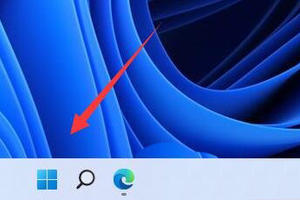如何在PowerPoint2007里添加双色渐变?
发布时间:2023-05-27 02:05:32
标签:光圈,幻灯片,渐变,背景,PPT制作教程
幻灯片的背景指的是幻灯片的底色, PPT 默认的幻灯片背景为白色。为了提高演示文稿的可视性,我们往往要改变幻灯片的背景, PPT 提供了多种方法允许用户自行设计丰富多彩的背景。背景的种类包括单色、渐变、纹理、图案、图片和设计模板,渐变这种效果我们经常用到。在 PowerPoint 2007 中如何按照自己的需要填充双色渐变呢?这个其实很简单,方法如下:
效果图如下:
新建一个空白演示文稿,在空白演示稿上右键,选择“设置背景格式”;
填充 — 渐变填充
预设颜色 — 任选一种
类型 — 线性
方向 — 第二种效果(根据自己需要的效果选择)
角度 — 90°
渐变光圈 — 删除光圈3和光圈4,只保留光圈1和光圈2
结束位置 — 根据自己需要的效果用鼠标拖动到合适位置
颜色 — 选中光圈1 — 设定颜色(玫瑰红) — 选中光圈2 — 设定颜色(白色)
透明度 — 0%
总结:如果想做一个双色填充,那就在渐变光圈这里删除多余光圈,只保留光圈1,光圈2,然后分别设置光圈1,光圈2的颜色就OK了
猜你喜欢
- Epic平台和Steam平台都是非常好用的游戏下载平台,很多小伙伴都有在这两个平台上购买游戏,不过相信大部分小伙伴还不知道Epic上的游戏其
- 在Excel VBA中,如果需要隐藏Excel状态栏以方便用户的操作体验,可通过VBA设置Excel状态栏的显示状态隐藏Excel状态栏。E
- 在使用Mac电脑的过程中,我们会在很多网站设置自己的账户密码,但每次登陆网站都要输入密码太麻烦,这种情况下我们可以设置网站自动填充密码,这样
- 很多用户使用Windows10发现每次系统都需要更,但是每次更新完之后发现越更新越卡甚至开机变得很慢,也不知道是什么原因,于是求助了小编,小
- 其实Win11的屏幕缩放比例可以根据自身需求去操作的,来调整整体的视觉效果,可以有用户不清楚如何进行设置,那么该篇教程就是带大家看看Win1
- 今天微软发布了win10一周年更新桌面版更新的最低配置要求,之前内存为1GB的硬件也可以升级,但是,今后升级win10运行内存不能低于2GB
- Word2007文件如何设置密码?具体该怎么去进行操作的呢?今天,小编就教大家在Word中2007版进行设置密码的操作技巧。Word中200
- Win10有专业版、家庭版、企业版、教育版。其中安装win10家庭版没有Win10企业版的用户多,为什么呢?可能很多用户不知道win10家庭
- 如果想用qq4.6自带输入法目前是没有办法了,除非降级qq4.5下面是qq4.5安装方法:第一步,去360里下载个同步助手第二部找到QQ,有
- 今天小编为大家分享excel画一只简笔画小山羊方法,教程真的很不错,绘制出来的效果还蛮可爱的,推荐过来,喜欢的朋友可以参考本文本节目的:用e
- 如何在Mac上使用QuickTime Player 录制影片呢?您可以使用 Mac 的内建摄像头或者使用 iPhone、iPad 或 iPo
- 微星小飞机是电脑diy用户非常喜欢使用的一款显卡测试工具,将显卡超频和硬件检测合为一体。可支持自家显卡的检测,还可支持其他品牌的显卡,操作十
- 这篇文章跟大家分享如何对Word文档文本框中的数字和英文字母进行竖排。数字和英文字母的竖排方法是一样的,本文以竖排数字为例进行演
- 对数据进行筛选是一件很常见的事情,那么筛选出来的结果不分组怎么办?下面小编以excel为例给大家讲解日期筛选不分组的解决方法,希望能帮到大家
- 有时我们需要在wps文字里面设置横向的页面,应该怎么设置呢?其实设置方法不难,下面就让小编告诉你设置wps文字页面横向的方法,不懂的朋友会请
- 如何将iPhone或iPad备份到Mac?小编给大家带来了将iPhone或iPad备份到Mac教程,快来跟小编看看具体步骤吧!如何在macO
- 在日常生活中,智能手机和电脑已经成为不可或缺的一部分,就有用户咨询小编,自己想要使用苹果手机的投屏功能将手机投屏到电脑上,但是具体要怎么操作
- wps表格的工具栏隐藏起来了怎么办?好好的工具栏,不知道自己点了什么,结果隐藏起来了,那么该如何解决这个问题呢?下面就让小编告诉你如何恢复w
- 在运用word文档时,有时候打开文件会发现在一个屏面里有两页左右显示,这是什么原因引起呢?又如何解决?下面我来介绍一下word显示两页变成一
- 尽管Windows 10已经超过Windows 7,成为全球最大的PC操作系统。但在游戏玩家这里,Windows 7依然是王道。根据Stea